爱普生LQ-680K打印机乱码
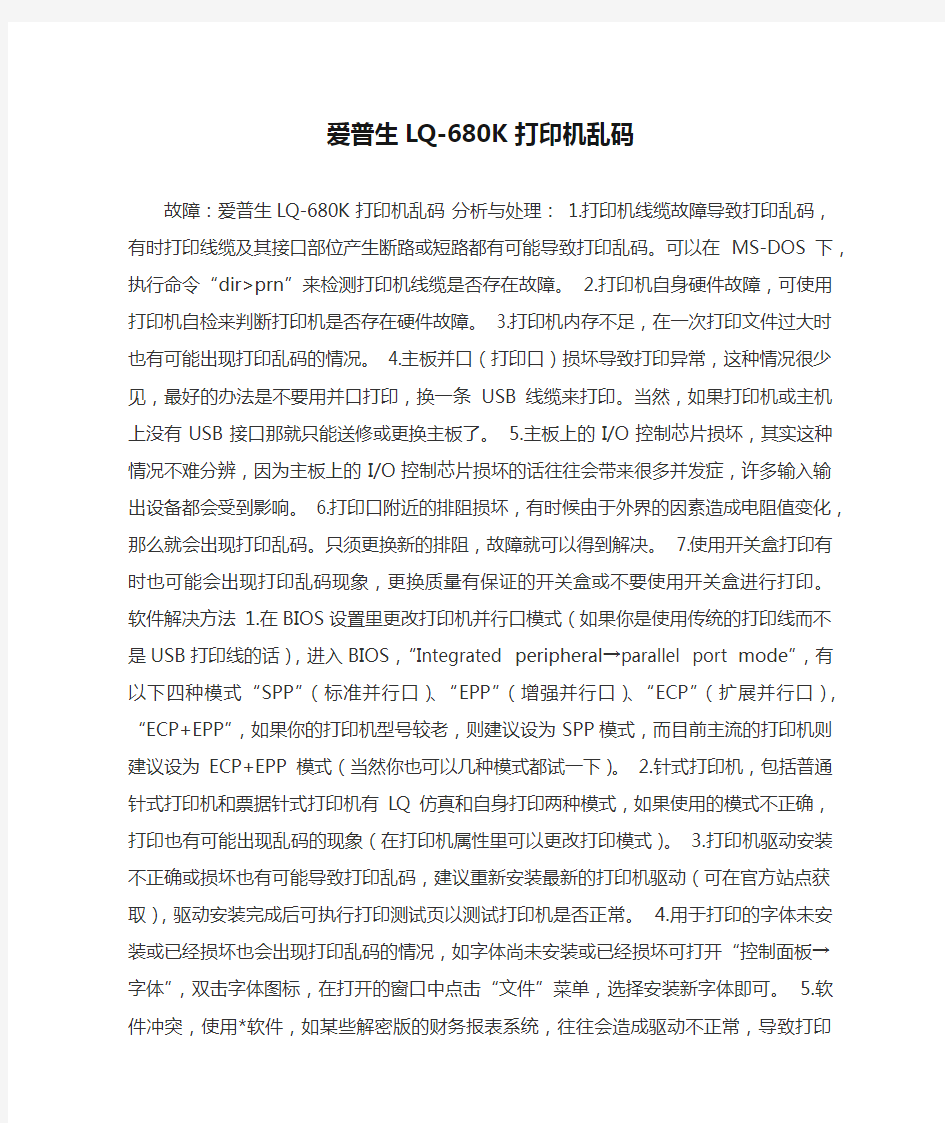
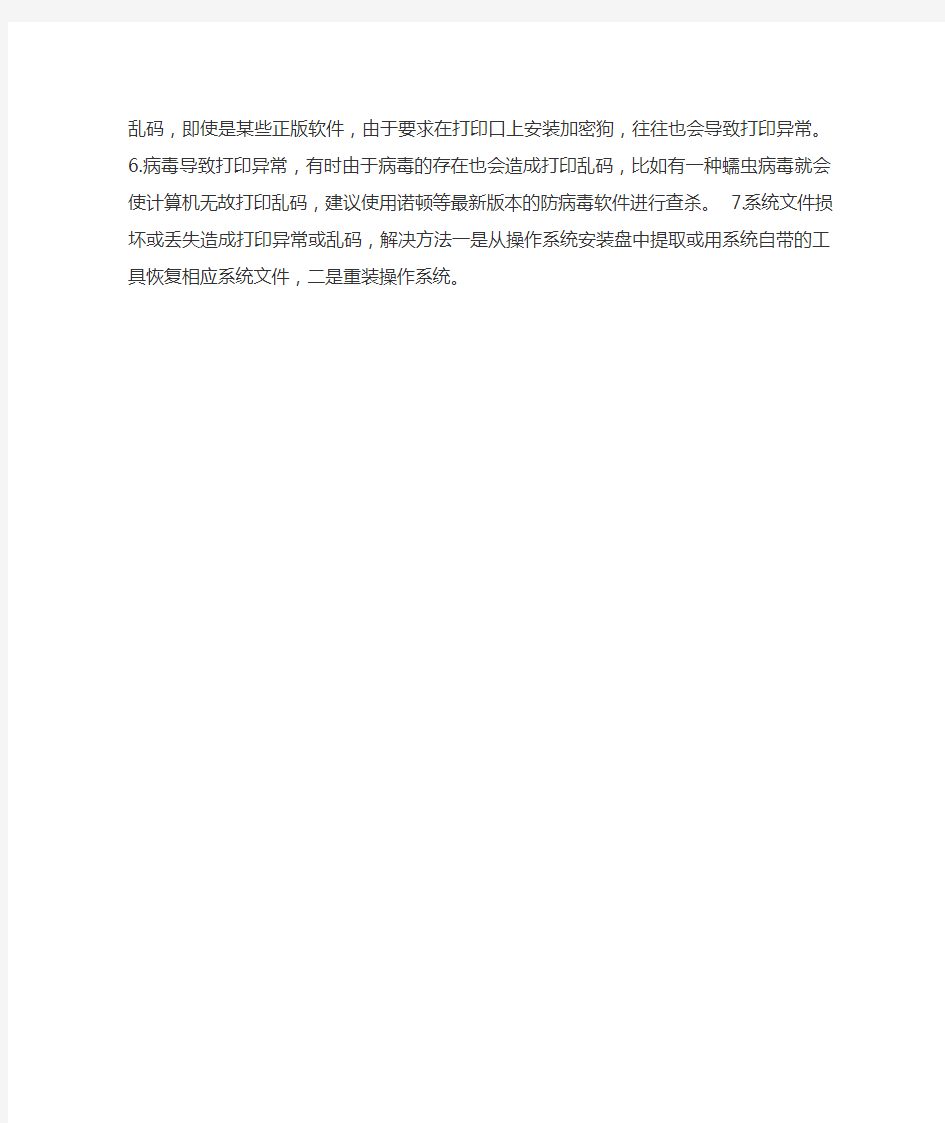
爱普生LQ-680K打印机乱码
故障:爱普生LQ-680K打印机乱码分析与处理: 1.打印机线缆故障导致打印乱码,有时打印线缆及其接口部位产生断路或短路都有可能导致打印乱码。可以在MS-DOS下,执行命令“dir>prn”来检测打印机线缆是否存在故障。 2.打印机自身硬件故障,可使用打印机自检来判断打印机是否存在硬件故障。 3.打印机内存不足,在一次打印文件过大时也有可能出现打印乱码的情况。 4.主板并口(打印口)损坏导致打印异常,这种情况很少见,最好的办法是不要用并口打印,换一条USB线缆来打印。当然,如果打印机或主机上没有USB接口那就只能送修或更换主板了。 5.主板上的I/O控制芯片损坏,其实这种情况不难分辨,因为主板上的I/O控制芯片损坏的话往往会带来很多并发症,许多输入输出设备都会受到影响。 6.打印口附近的排阻损坏,有时候由于外界的因素造成电阻值变化,那么就会出现打印乱码。只须更换新的排阻,故障就可以得到解决。 7.使用开关盒打印有时也可能会出现打印乱码现象,更换质量有保证的开关盒或不要使用开关盒进行打印。软件解决方法1.在BIOS设置里更改打印机并行口模式(如果你是使用传统的打印线而不是USB打印线的话),进入BIOS,“Integrated peripheral→parallel port mode”,有以下四种模式“SPP”(标准并行口)、“EPP”(增强并行口)、“ECP”(扩展并行口),“ECP+EPP”,如果你的打印机型号较老,则建议设为SPP模式,而目前主流的打印机则建议设为ECP+EPP模式(当然你也可以几种模式都试一下)。 2.针式打印机,包括普通针式打印机和票据针式打印机有LQ仿真和自身打印两种模式,如果使用的模式不正确,打印也有可能出现乱码的现象(在打印机属性里可以更改打印模式)。 3.打印机驱动安装不正确或损坏也有可能导致打印乱码,建议重新安装最新的打印机驱动(可在官方站点获取),驱动安装完成后可执行打印测试页以测试打印机是否正常。 4.用于打印的字体未安装或已经损坏也会出现打印乱码的情况,如字体尚未安装或已经损坏可打开“控制面板→字体”,双击字体图标,在打开的窗口中点击“文件”菜单,选择安装新字体即可。 5.软件冲突,使用*软件,如某些解密版的财务报表系统,往往会造成驱动不正常,导致打印乱码,即使是某些正版软件,由于要求在打印口上安装加密狗,往往也会导致打印异常。 6.病毒导致打印异常,有时由于病毒的存在也会造成打印乱码,比如有一种蠕虫病毒就会使计算机无故打印乱码,建议使用诺顿等最新版本的防病毒软件进行查杀。 7.系统文件损坏或丢失造成打印异常或乱码,解决方法一是从操作系统安装盘中提取或用系统自带的工具恢复相应系统文件,二是重装操作系统。
爱普生打印机进纸故障及卡纸问题
关于爱普生R230打印机进纸故障 及卡纸问题的解决办法 爱普生R230普遍存在的一个问题是:使用一段时间后打反面经常进纸困难,严重的时候,打正面也经常进不了纸,反复取放好几次才能打一张,上述故障有的新机子也有。 有同修说是搓纸轮不行。要换加强轮,并推荐更换佳能一款激光机搓纸轮。最近通过两台R230出现此故障后(其中一台是新的,刚买来就不能正常使用),经研究发现并不是搓纸轮本身的问题,而是机子自身设计有缺陷,简单分析如下: 其实是进纸器(放纸的结构)与机体本身的间隙稍微大了一点,也就说搓纸轮本身和主机之间间距稍微大了一点。因此同修建议换加强轮也能解决此问题,因为加强轮直径比原装搓纸轮稍微大一点。 具体的解决办法有二: 一、将机子拆开,取下安搓纸轮的轴后,取下搓纸轮上的塑料套,用封口胶在轮上缠几圈,再把塑料套安好,通过这样增大了搓纸轮直径解决了此问题。 二、放纸的结构里面推纸板下面的弹簧质量有问题,使用时间稍微长一点后变软了,推纸不到位,使主机上的搓纸轮卷不到纸。因此建议将推纸板下面的弹簧换成强度高一点的,或者拉长一点也暂时可以解决此问题。 另外,经使用发现,市场上卖的专供大陆的爱普生R230打印机(灰色外壳)上述故障比较普遍,有些机子不长时间就出现断线,有的新机就不好进纸;相反专供台湾的爱普生R230打印机(白色外壳)故障少些,好用的多,而且比灰色外壳的便宜约200~300元,建议如果打算买R230打印机,最好买白色外壳的。但需要找,不是每个商家都有。 关于EPSON R210,230打印机喷嘴检查正常,打印照片粗糙的问题? 我们自己用质量一般的墨水测试210打印机,打了600ML的墨水,打印照片就出问题了,因质量一般的墨水,它也不会堵头,就是墨水的流畅性不好,用一段时间在喷嘴周边部分的墨水就会沉淀,虽然喷嘴检查没事,但打印照片就有横纹和粗糙的现象.
针式打印机设置
电子证打印设置说明 一、打印机设置 电子证打印分为《剧毒化学品购买凭证》打印和《剧毒化学品准购证》打印。《剧毒化学品购买凭证》由购买单位打印一、二联,销售单位打印三、四联;《剧毒化学品准购证》由市(州、地)公安局打印一、二联,销售单位打印三、四联。下面以爱普生ME1+打印机为例设置: 1. 用驱动安装盘安装爱普生打印机驱动程序,安装完成后能在控制面板里的打印机和传真里找到刚安装的爱普生ME1+打印机图标。如图(一) 图(一) 2.鼠标右键EPSON ME 1图标,点击“属性”出现如下界面,如图(二)
图(二) 3.点击下方的“打印首选项(I)”按钮出现如图(三)界面,进行参数设置 图(三)
参数设置:“质量选项”选择文本;打印纸选项“类型”选择普通纸、尺寸选择“自定义”,长度为42cm,宽度为21cm(要注意单位),点击“保存”、“确定”;“方向”选择横向;在“页面版式”里勾上旋转180°;去掉“缩放文件”里面的勾。最后点击“确定”完成。二、打印设置 1.下载安装PDF阅读器AdbeRdr708_zh_CN7.0以上版本,以正常预览打印效果。下载位置是在系统登录界面真下方的“下载打印客户端”,单击下载保存到电脑硬盘中,双击安装。 (一)、购买单位打印《剧毒化学品购买凭证》第一、二联: 操作菜单:业务办理→《购买凭证》购买→购买凭证打印,如图(四) 图(四) 单击“购买凭证打印”后显示出所有本单位申请的购买信息,首先需要单位打印确认,点击“打印确认”后出现打印12联链接,即可点击打印预览《购买凭证》第一、二联,在此次销售确认后购买单
位将不能进行第一、二联的打印。点击“管理”栏中“打印12联”链接,出现打印预览页面如下:如图(五) 图(五) 确定打印无误后即可打印,点击浏览器左上角的“文件”里的“打印”链接或是PDF阅读器上的打印按钮,出现如下界面,如图(六) 图(六)
爱普生打印机无法打印的一般解决方法
在使用Windows 程序向本地打印机发出打印文档的命令后,如果文档根本无法打印该怎么办呢?下面以Epson LQ-1600K(爱普生针式打印机)为例教你几招,希望能解你燃眉之急。 一、使打印机处于联机状态。 如果打印机没有处于联机状态,自然是无法打印了。 二、重新开启打印机。 如果打印机处于联机状态仍无法打印文档,此时你可以重新开启打印机,不仅清除了打印机内存,还能解决不少的打印故障。 三、将打印机设置为默认打印机。 步骤如下: 1.单击Windows“开始”菜单,指向“设置”,单击“打印机”,打开“打印机”窗口。 2.右键单击打印机图标,系统弹出快捷菜单,单击其中的“设为默认值”。 四、取消暂停打印。 方法是:在“打印机”窗口,右键单击在用的打印机图标,然后单击以清除“暂停打印”选项前的对号“√”。 五、使硬盘上的可用空间不低于10MB。 如果可用硬盘空间小于10MB,必须释放更多的空间系统才能完成打印任务。这时,请单击“磁盘清理”按钮,然后在“要删除的文件”列表框中,选中要删除的文件类型,单击“确定”按钮。 https://www.360docs.net/doc/e411216324.html, 六、增加打印机的超时设置。 检查或更改超时设置,步骤如下: 1.在“打印机”窗口,右键单击打印机图标,再单击“属性”。 2.单击“详细资料”选项卡,在“超时设置”下增加各项超时设置。“未选定”项是指定Window s 等待打印机进入联机状态的时间,超过指定时间之后就将显示错误消息。 七、确保打印到合适的本地打印机端口。
步骤如下: 1.在“打印机”窗口,右键单击打印机图标,再单击“属性”。 2.单击“详细资料”选项卡,在“打印到以下端口”框中,确保已将打印机设置到适当的端口。最常用的端口设置为“LPT1”,也有打印机使用USB端口。https://www.360docs.net/doc/e411216324.html, 八、程序生成的输出不正确。 要确定程序生成的输出是否正确,可以采用通过其他程序打印文档的方法验证。我们以“记事本”打印测试文档,步骤如下: 1.单击“开始”,指向“程序”,指向“附件”,单击“记事本”,打开“记事本”窗口。 2.键入几行文字,然后在“文件”菜单中,单击“打印”命令。 如果能够打印测试文档,就是原来你使用进行打印的程序有问题,请重新安装程序。 https://www.360docs.net/doc/e411216324.html, 九、重新安装打印机驱动程序。 有时,打印机驱动程序可能被损坏,从而引发无法打印文档的错误。我们可以重新安装合适的驱动程序,然后再打印。 1.在“打印机”窗口,右键单击打印机图标,再单击“删除”,然后单击“是”按钮。如果系统提示“删除这台打印机的专用文件”,请单击“是”按钮。如果系统提示删除默认打印机,请单击“确定”按钮。 2.在“打印机”窗口,双击“添加打印机”图标,打开“添加打印机向导”,单击“下一步”按钮,然后执行屏幕指令。 十、确保端口与打印机电缆工作正常。 进行了上述九项工作之后,以下的方法能够帮助你进一步发现问题之所在: 1.打印机电缆连接是否牢靠如果计算机直接与打印机相连,要确保连接计算机和打印机的电缆两端都插对插牢。如果使用打印切换设备,请先绕过切换设备,将打印机直接与计算机相连,然后尝试进行打印。 2.测试端口连接将打印机连接到另一个可用端口,重试打印文档,如果能够打印则表明原端口损坏。
爱普生喷墨打印机R270另色鬼连供系统
爱普生喷墨打印机R270另色鬼连供系统 喷墨打印机连续供墨系统节约使用成本,不需要改变打印机结构,同时也有利于环保,非常适合打印量大的用户。但是,连续供墨系统必须要简便安装、使用稳定、价格合理才能进入实用阶段,连续供墨系统的出现已经有几年了,从初期的改装起来麻烦(需要送到指定地点由专门人员改装好)和使用中的不够稳定,通过不断地研发有了飞速的发展,利于环保、使用稳定、安装简单。 EPSON R270另色鬼连供系统 喷墨打印机选择连续供墨系统是节约使用成本的最有效途径。近年来,通用耗材基本上能够满足绝大多数打印甚至专业打印的质量要求。用注射针筒或一些辅助工具向墨盒中填充墨水,说起来很简单,但做起来并不容易,特别是墨盒在多次填充以后,填充难度增大,而填充后的打印量却越来越少,何况稍不注意,墨水就会流在手上或机器内部,打印量大的用户,一天可能就得要填充多次,连续供墨与填充墨水的手工办法相比可以将提高效率,还能延长打印机喷头的使用寿命。 EPSON R270另色鬼连供系统
所以说,连续供墨系统本身不是一个有独立功能的产品,它必须得安装在打印机上才能发挥其作用,打印机也不会因为安装了连续供墨而性能更好、打印精度更高。而我们在EPSON R270上选择的另色鬼连供是“傻瓜式”的安装办法,按照说明书操作即可。但是,很多初次接触的用户过不了这一关,因为它并不是想象的“如安装墨盒一样简单”,难点就在于墨盒芯片对位、排管的具体走向和固定。 EPSON R270另色鬼连供系 爱普生R270喷墨打印机连供系统的安装 爱普生R270喷墨打印机,标配6色墨盒,改进型微压电喷墨技术让其最小墨滴仅为1.5微微升,出色的色彩还原能力、精细的打印效果。今天我们就为大家介绍一个具有代表性的方法。 安装连供,墨盒芯片是个跳不过去的问题,现在几乎所有的厂商为了阻止用户使用非原装的耗材,都在墨盒上加装了感应芯片,R270使用的就是是新一代的墨盒芯片:就是在原来的墨盒芯片基础上,增加了墨水感应器,感应器浸入墨盒墨水之中,通过墨盒芯片的接触点传递出墨盒内部墨水的信息,打印机的主板将感应器的信息读出来核对,也就是有人说的“数字加模拟型芯片”,由于打印机的主板只是将感应器的众多信息的极少部分信息读出来即可核对,那么打印机厂家就可以在每一批次的打印机制造中,频繁更改去读哪个值。而兼容芯片是在制造中将打印机主板读信息的这个部分固化到芯片上,也就是将读取墨水感应器值固化到芯片上,这样,一但打印机厂家稍做修改,不去读原来的那个值而调整为去读另外一个值,这样就造成了原来的兼容芯片无法用在这样的打印机上,打印机无法识别出兼容芯片。面对这种情况,有的连供生产商想出了内墨盒上接入一个原装墨盒的方法,让机器去检测原装墨盒,而实际使用的确实兼容墨盒,这也就避免了由于感应芯片不对造成的连供无法使用的情况。
关于爱普生部分针式打印机及微型打印机突然无法正常工作的解决方法
关于爱普生部分针式打印机及微型打印机突然无法正常工作的解决方法 我们确认到: 将下面的更新补丁删除后,打印功能可以恢复。 1.Windows 7: [KB4048957] 2.Windows 10: [KB4048955] Windows 7更新补丁的删除方法 (1) 依次点击[开始] --> [控制面板] (2) 将[控制面板]的[查看方式]更改为[类别],并点击[卸载程序]。 *如果[查看方式]选择的是[图标],请点击[程序和功能]。 (3) 点击[查看已安装的更新] (4) 选择要卸载的更新补丁,并点击[卸载]。 点击[用于Microsoft windows 的安全更新(KB4048957)],并执行卸载。 (5) 此时,电脑会弹出对话框[您确定要卸载此更新吗?],请点击[是]。 (6) 在接下来弹出的对话框中请选择[立即重新启动电脑],在此之前请保存正在编辑的文件。 (7) 请确认更新补丁是否已被删除。 操作完成。
*由于[KB4048957]是安全更新补丁,因此删除后可能会有安全风险,还请注意。Windows 10更新补丁的删除方法 (1) 依次点击[开始]->[设置] (2) 在[设置]界面,点击[更新和安全]。 (3) 在[更新和安全]界面,点击[Windows Update],并点击右侧的[更新履历]。 (4) 在[更新履历]界面,点击[卸载更新补丁]。 (5) 在[已安装的更新补丁]界面,选择要卸载的(KB4048955),并点击[卸载]。 (6) 此时,电脑会弹出对话框[您确定要卸载此更新吗?],请点击[是]。 (7) 更新补丁卸载开始,请稍作等待。 (8) 在接下来弹出的对话框中请选择[立即重新启动电脑],在此之前请保存正在编辑的文件。*根据卸载的更新补丁也可能不弹出此对话框。 (9) 重启完成后,请确认刚才卸载的补丁程序是否已从PC移除。 操作完成。 *由于[KB4048955]是安全更新补丁,因此删除后可能会有安全风险,还请注意。
Epson针式打印机具有微调整功能
Epson针式打印机具有微调整功能,可以用以调节页顶位置(即打印机在打印纸上的开始打印位置)。如果打印开始位置太高或太低,使用微调整功能可以很容易地把打印位置调整到自己想要的地方。微调整功能可以控制打印纸以1/180英寸增量向前或向后走纸,从而调整纸张的装入位置、打印位置和切纸位置。 1、在装入打印纸的情况下,按住LQ-305K打印机的暂停键约3秒钟,直到打印机发出 鸣叫声, 并且暂停指示灯闪烁。 2、按换行/换页键向前进纸,按进/退纸键向后退纸,可以反复按这些进行键,直接达 到期望的位置。 3、按暂停键结束调整。说明:关闭打印机后,微调整设置仍然有效。做完微调整后正文至页顶的距离已缩小即打印位置上移。如图(2) 打印机的日常使用 针式打印机日常使用常识 针式打印机是可靠性和耐用性较高的计算机外设,正常使用时很少发生故障。但是,如果使用人员不懂其相关的使用常识,也会造成打印机故障。以下时使用针式打印机的一 些注意事项。 (1)正确的开机顺序 按照常规的顺序,先开打印机,后开电脑主机;关机时先关电脑主机,再关打印机。 使用过程中,避免频繁开关打印机电源。 (2)使用正规合格的打印纸 使用破损、褶皱或过薄、过厚的打印纸常常会造成卡纸等故障,其中过厚过硬的打印纸还容易造成打印头断针。在打印单页纸时,切记不要使用不平整、卷边的打印纸。如已经使用,且已发生卡纸,切忌直接将纸抽出,应先关闭打印机,随后旋转进/出纸旋扭将 纸拿出。 (3)使用正品色带
针式打印机打印连续纸设置 在使用前需要先定义纸张格式,定义好后在打印时才可以选择所定义纸张,方法如下:win98系统: 开始->设置->打印机及传真, 在此页面点目标打印机,右击打开属性页面,在“纸张”选项卡中上部格式部分选择最后一个"自定义",然后输入报表纸的宽及高,确定后退出。win2000及xp系统:开始->设置->打印机及传真,点选目标打印机,然后打开本页面"文件"菜单(本窗口),选"服务器属性", 然后建立新格式,输入格式名称及宽和高,保存后关闭。 在真正开始打印时,先选择要输出的打印机, 然后在右边属性中选择刚刚定义格式,如果还有错位现象,说明尺寸没有量好或设置不精确。重新更改即可。 爱普生LQ-305K 针式打印机的缺省设置方法 一、打印机缺省设置的作用:当所使用的应用软件无法控制某些功能或打印参数时,例如:选择字符集和设置页长。可通过打印机控制面板设置这些功能或参数,即打印机的缺 省设置 注:应用软件中对打印参数的设置,可能会覆盖打印机缺省设置。 二、缺省设置的操作步骤: 1. 准备工作: 1.1 四张A4 幅面打印纸:打印缺省设置模式说明页; 1.2 连接好打印机的电源。 2. 打印缺省设置的说明页:
epson针式打印机的微调方法
epson针式打印机的微调方法 相关搜索:针式打印机, epson, 微调 ( @+ L2 Z" }( I2 t# q LX-300+ 装入打印纸,按住暂停键约3 秒钟,切纸灯开始闪烁,按下换行/换页键页顶位置上移,按下进纸/退纸键页顶位置下移.按暂停键退出微调整模式 LQ-300K 装入打印纸,按下暂停键直到打印机发出嘟嘟声并且字体灯开始闪烁.按下换行/进退纸键向前进纸,按下字体键反向进纸.按暂停键退出微调整模式.' O+ w# g2 M& |9 r$ ~ g% g LQ-300K+ 装入打印纸按下暂停键3 秒暂停灯开始闪烁按下换行/进退纸键页顶位置上移,按下进纸/退纸键页顶位置下移,按暂停键退出微调整模式. LQ-580K/580K+ LQ-670K/670K+/670K+T LQ-680K/680Kpro LQ-630K 装入打印纸,按住暂停键约3 秒钟,暂停灯开始闪烁,按下换行/换页键页顶位置上移,按下进纸/退纸键页顶位置下移.按暂停键退出微调整模式 LQ-1600K 装入打印纸,按联机键,厚纸灯开始闪烁,按换页键向前走纸,按换行键向后走纸.(连续纸装纸位置可保存,单页纸装纸位置不可保存) LQ-1600K2 装入打印纸,厚纸灯开始闪烁,按住控制键的同时按进纸/退纸键打印纸向下移动,按换行/换页键打印纸向上移动.(连续纸装纸位置可保存,单页纸装纸位置不可保存)! ]: O, k4 L" Y! L# w LQ-1600K3 LQ-1600K3+ LQ-1600K4 LQ1600K4+ LQ-1600K3H LQ-590K 装入打印纸,按住暂停键约3 秒钟,暂停灯开始闪烁,按下换行/
10种方法解决老针式打印机无法打印
10种方法解决老针式打印机无法打印! 在使用Windows程序向本地打印机发出打印文档的命令后,如果文档根本无法打印该怎么办呢?下面笔者以Epson LQ-1600K (爱普生针式打印机)为例教你几招,希望能解你燃眉之急。 一、使打印机处于联机状态。如果打印机没有处于联机状态,自然是无法打印了。 二、重新开启打印机。如果打印机处于联机状态仍无法打印文档,此时你可以重新开启打印机,不仅清除了打印机内存,还能解决不少的打印故障。 三、将打印机设置为默认打印机。步骤如下: 1.单击Windows“开始”菜单,指向“设置”,单击“打印机”,打开“打印机”窗口。 2.右键单击打印机图标,系统弹出快捷菜单,单击其中的“设为默认值”。 四、取消暂停打印。 方法是:在“打印机”窗口,右键单击在用的打印机图标,然后单击以清除“暂停打印”选项前的对号“√”。 五、使硬盘上的可用空间不低于10MB。 如果可用硬盘空间小于10MB,必须释放更多的空间系统才能完成打印任务。这时,请单击“磁盘清理”按钮,然后在“要删除的文件”列表框中,选中要删除的文件类型,单击“确定”按钮。 六、增加打印机的超时设置。
检查或更改超时设置,步骤如下: 1.在“打印机”窗口,右键单击打印机图标,再单击“属性”。 2.单击“详细资料”选项卡,在“超时设置”下增加各项超时设置。“未选定”项是指定Window s等待打印机进入联机状态的时间,超过指定时间之后就将显示错误消息。 七、确保打印到合适的本地打印机端口。 步骤如下: 1.在“打印机”窗口,右键单击打印机图标,再单击“属性”。 2.单击“详细资料”选项卡,在“打印到以下端口”框中,确保已将打印机设置到适当的端口。最常用的端口设置为“LPT1”,也有打印机使用USB端口。 八、程序生成的输出不正确。 要确定程序生成的输出是否正确,可以采用通过其他程序打印文档的方法验证。我们以“记事本”打印测试文档,步骤如下: 1.单击“开始”,指向“程序”,指向“附件”,单击“记事本”,打开“记事本”窗口。 2.键入几行文字,然后在“文件”菜单中,单击“打印”命令。 如果能够打印测试文档,就是原来你使用进行打印的程序有问题,请重新安装程序。 九、重新安装打印机驱动程序。 有时,打印机驱动程序可能被损坏,从而引发无法打印文档的错误。我们可以重新安装合适的驱动程序,然后再打印。
新买的爱普生R230打印机打印不了清洗喷头都没有用该怎么处理资料
新买的爱普生R230打印机打印不了清洗喷头都没有用该怎么处理? 网友采纳 喷头连续清洗,不要超过3次,最多4次。多次连续清洗喷头,一旦墨水喷溅到喷头电路板,造成电气短路,致使喷头烧坏。 多次清洗喷头无效,就不要继续清洗了。 你的问题是哪一种情况: 1. 点击打印命令,打印机没有任何动作? 2.点击打印,提示墨盒错误? 3. 点击打印,有正常的打印动作,但打印出来没有一点痕迹,典型的打印空白页? 4. 点击打印,颜色不正常,有很多横纹? ——爱普生喷墨打印机在线维修部 追问: 属于第三点 追答: 如果你使用的是原装墨盒,请带好发票和保修证去爱普生授权维修站去质 保。估计由于你过多清洗喷头,烧坏了喷头或者主板。 追问: 我已经改过连供咯。 爱普生知道| 发送打印命令后,打印机可以正常进纸且打印动作正常,此时打印空白页或白色横纹,均是因为喷嘴堵塞造成,请您参照以下解决方法处理: 如果安装的是新购买的墨盒,打开内外包装后,可以看到墨盒上有一条黄色胶条,更换墨盒前,必须将此封条揭下后再安装到打印机上 请按照以下方法进行喷嘴检查: (1)打开打印机电源,并在打印机进纸器中装入A4打印纸; (2) (对于Windows 98/ME用户) 选择“开始”->“设置”->“打印机”,鼠标右键点击打印机图标,选择“属性”->“维护” 或“应用工具”; (对于Windows 2000/XP/Vista/7用户) 选择“开始”—“控制面板”—“设备和打印机”或“打印机与传真” ,鼠标右键点击打印机图标,选择“打印首选项”—“维护”或“应用工具”; (3)选择“喷嘴检查”,根据屏幕提示选择“打印”,打印机将打印出喷嘴检查样张; (4)如果打印的喷嘴检查图案出现缺色或断线的情况,请选择“打印头清洗”按钮; (5)当天清洗打印头3次仍无效,建议放置24小时,使墨水充分浸润打印头,再做喷嘴检查,以免浪费墨水;(6)搁置24小时之后,请再做2次打印头清洗,如果仍无效,您需要与爱普生授权的服务中心联系对打印机进行专业的清洗,您可浏览以下网址查看就近的服务中心: https://www.360docs.net/doc/e411216324.html,/apps/tech_support/InstitutesSearchNew.aspx
爱普生打印机拆解
爱普生喷墨式打印机的拆解 拆解爱普生喷墨式两台,以型号为P330A打印机为例。1.拆解物体a: Epson STYLUS PHOTO820 型号:P330A 产地:菲律宾质量:日期: 图1拆解爱普生喷墨式打印机实物图 2.拆解步骤: 拆除外壳 a.工作内容:将拆解实物置于操作台上,撬开前盖及托纸盘,去除外部螺丝,撬开外壳卡槽。 b.工具设备:螺丝刀、老虎钳等。 c.主要拆解产物:前盖、托纸盘、外壳。 d.相关要求:撬开外壳时要防止有飞溅。
图2撬开前实物图图3撬开后实物图 图4拆除两个螺丝 图5撬开卡槽
图6撬开卡槽后拆除组图 拆除墨盒 a.工作内容:打开墨盒固定槽,取出墨盒。 b.工具设备:墨盒专门收集容器。 c.主要拆解产物:墨盒。 d.相关要求:废旧墨盒中一般残存10%-40%的墨水,必须将墨盒收集到专门收集容器中。 拆除底座 a.工作内容:打开四个螺丝,拆除底座。 b.工具设备:螺丝刀、老虎钳等。 c.主要拆解产物:塑料底座壳。 d.相关要求:收集拆解的螺丝。
图7拆除底座组图 拆除各种小部件 a.工作内容:取出海绵垫、拆除电源、拆除固定铁片、撬开弹簧卡槽、取出墨盒固定槽、摘除电路板电机等小部件。 b.工具设备:螺丝刀、老虎钳、剪刀等。 c.主要拆解产物:海绵、、墨盒固定槽、电源、电机、电路板、连接线等。 d.相关要求:拆取墨盒固定装置时要防止连接管里有剩余墨汁,污染操作台。 图7取出海绵图8 拆除电源
图9拆除固定铁片,撬开弹簧卡槽,取出墨盒固定槽。 图10拆除电路板 图11拆除电机 图12拆除各种小的部件 整理分类,依次称重。 3.拆解物体b: Epson STYLUS PHOTO250 型号:P371A 产地:菲律宾质量:日期:拆解步骤与P330A 类似,不在赘述。
常用针式打印机的自检与设置方法
常用针式打印机的自检与设置方法 1、EPSON LQ-100 自检: 设置: 先给打印机装一张纸,关闭打印机电源。先按住打印机的左键,打开打印机电源开关,即可进入打印机的设置状态,打印机将以问答方式进行人机对话,左键代表“Yes”,右键代表“No”(面板上都已标明)。首先,打印机会问你是否以英文方式进行,这时敲“Yes”键;然后打印机会打印出当前设置情况;再逐项问你是否需要改变,若需改变,则敲“Yes”,反之,则敲“NO”。打印机又再会问你欠裥枰谋?对不对?若还是不对,则敲“NO”,直到你认为正确为止,照此种方式进行完十项设置,关机即可。 LQ_100的出厂设置应为: MessageLanguage:English Message Direction: Normal Charactar Table:437 page length:11 inch skip over perforation:on
Jear-off postion:on cutter TOF positon:3 Graphic print Direction: Uni-D Hex Dump\\Demonstration: Hex Dump Auto line Feed :off 2、EPSON LQ-300K 3、EPSON LQ-1600K 自检 先按住“换行“键(ASCII码方式)或“换页“键(汉字方式),打开打印机电源开关,打印机开始自检,临时停止按“联机“键(暂停),继续再次按“联机“键,关掉打印机电源开关结束自检。 DIP开关设置: SW1_1,SW1_2,SW1_3为国际字符集,其中: ON,ON,ON 为美国; ON,ON,OFF为法国; ON,OFF,ON 为德国; ON,OFF,OFF为英国; OFF,ON,ON 为丹麦; OFF,ON,OFF为瑞典;
爱普生R230彩色喷墨打印机使用方法
爱普生R230使用方法 一、装入纸张 二、访问打印机 三、在主窗口菜单上进行设置 四、在页面菜单上进行设置 五、在维护菜单上进行设置 六、更换空墨盒 七、提高打印质量 八、打印文件 一、装入纸张 按照下述步骤将打印纸装入打印机 1.打开托纸架,然后向外扩展; 2.打开出纸器并将其延伸部分滑出; 3.滑动左导轨使两个导轨间距略微大于打印纸的宽度; 4.轻掸纸叠边缘使各页分开,然后在一个平整的面上轻墩纸叠使边缘齐整; 5.使打印纸可打印面朝上,使打印纸紧靠右导轨,然后将其插入进纸器。然 后滑动左导轨使其靠着打印纸的左边缘。 二、访问打印机 1.从Windows应用程序 在文件菜单中,单击打印或打印设置,在出现的对话框中,单击打印机、设置、选项,参数选择或属性进行设置选择 2.从开始菜单
单击开始,控制面板,然后单击打印机和传真机。(如果控制面板为分类查看,单击打印机和其它硬件,然后单击打印机和传真机。) 三、在主窗口菜单上进行设置 进行基本设置 进行高级设置 可以进行质量选项,打印纸选项,打印选项,方向和高级设置并且在主窗口菜单上检查墨量。请参考下面的相应部分。 1、基本设置
2、质量选项 可以选择以下质量类型的一种 3、打印纸选项 4、打印选项
EPSON打印预览工具栏包含几个图标按键,可以用来执行下列功能。
5、打印方向 选择纵向(高)或横向(宽)以更改打印输出的方向。 6、显示设置 单击显示设置时,出现当前设置窗口。要隐藏该窗口,单击主窗口菜单上隐藏设置或当前设置窗口中关闭。 7、恢复默认 单击恢复默认按键恢复到出厂的缺省值设置。 8、高级设置
针式打印机epson
epson针式打印机维修经验汇总! LQ-630K 实例1:打印第七联不清故障原因:打印机击打力度小,头间隙太大,复写纸有问题。解决方法:1、降低打印速度,加大分辨率,用调节杆调节头间隙。2、调节头间隙,并调节纸薄纸厚传感器,使传感器在厚纸的位置上,而头间隙在薄纸的位置上。3、更换复写纸。天津英普实例2、开机正常,进纸时纸进到最里端后停下报警该现象与LQ-680K 拨掉头传感器线缆的现象一样(不同点是纸达不到打印头处,而630K则超过打印头)所以怀疑与传感器有关,经查果然是后端传感器的Flag已折断,不起作用。EBTS(西三环)实例3、打增值税票时上下错位或最后一列内容丢失建议在金穗软件中使用微调整方法,按照实际打印情况输入“向下调整“及“向右调整“的参数。前进纸:在航天金穗防伪税控系统的发票打印窗口中,调整上边距为+2,左边距为-5,进纸板上纸张定位器调整到10mm。后进纸:在发票打印窗口中将上边距调整为+2,左边距为-5,同时将后部左侧连续纸的定位拖纸链轮轮齿高速到6-7之间。实例4:客户新购买的LQ630K,打印多层纸时,从后向前打印时卡纸。故障原因:进纸传感器安装的角度不对略微偏前(设计问题),当纸打印到出口(进纸传感器)处将传感器翻起造成卡纸。解决办法:将进纸传感器拆下,用锉刀将白色支架头部锉一下。 LQ-670K+ 一、LQ-670K不联机故障分析:1、DOS状态下进行针测试时,电脑未做任何错误提示,但打印机始终无反应;2、打98测试页,打印头会来回移动几下,之后发出边疆不断的报警声,电脑提示联机出错;3、量并口插座CN1的/STB,/ERR,/PE,BUSY,/ACK等命令脚的信号均正常;4、换联机线缆及电脑主机后,总是依旧;5、确定是打印机主板总是了,可是主板到接口的信号均正常,那么问题就只可能出在输出接口上;通过一个个的比对测量,终于发现第一脚“/STB”端的簧片变形了,以致CN1与联机线缆的接触不紧密,造成了不联机的故障;6、在变形的簧片上镀上焊锡,使CN1与联机线缆紧密联系,故障即被排除。 实例4:客户新购买的LQ630K,打印多层纸时,从后向前打印时卡纸。故障原因:进纸传感器安装的角度不对略微偏前(设计问题),当纸打印到出口(进纸传感器)处将传感器翻起造成卡纸。 二、LQ-670K打印的字符笔划歪歪扭扭。故障分析:⑴清洁字车组件,进行BI—D调整,打印出的校准图样自始至终都是歪歪扭扭的;⑵更换字车电机,字车组件(字车导轴,字车托架,油毡)后,故障依旧;⑶更换机械后,打印正常。问题部位锁定在机械方面,可是字车部分的主要器件都已经换了,还有哪呢?⑷试着更换字车同步带,清洁同步带轮子,上油。试打,故障依旧;⑸更换整个色驱架及里面的齿轮且不装色带试打,故障依旧;机械部分好象已经没有东西可以换了,可问题依然存在!⑹拿起机子的打印头看看,也不会很脏呀,只是打印头与色带接触的面已被磨的有点下陷了,拿了个新打印头更换后试打,问题终于解决了!故障总结:由于用户平时的打印量比较大,对打印头的损伤较大,造成导针孔变大,致使打印针出针时发生晃动,而不是按应有轨迹打印,也就产生上述的故障。 三、LQ-670K+开机自检中断后三灯全闪。故障分析:⑴机子在开机后有自检动作,但字车刚有一个来回动作后就马上停止(似乎是有异物卡住一样),接着控制面板的指示灯全闪,无法进行打印;这说明故障点可能是某一感应器、主板及P-ROM上,最终造成打印机初始化自检错误;⑵用万用表测量及代换法检查各感应器均未发现异常;代换主板及P-ROM故
教你如何打印好照片喷墨打印机中驱动自带的色彩管理设置要点
教你如何打印好照片喷墨打印机中驱动自带的色彩管理设置 驱动自带色彩调整是所有喷墨打印机驱动中单独的一项调整,通过对色彩调整的设置修正使输出照片的色彩发生变化,色彩调整是对打印照片的驱动软件的设置调整而不是对照片本身进行色彩调整。 (1)、各厂家驱动自带色彩管理(颜色、色彩调整)界面 各厂家驱动自带色彩管理(颜色、色彩调整)的名称并不统一,各自调整的内容有相同的也有不同,下面就来具体看看: 爱普生R270喷墨打印机 爱普生R270 佳能IP4680喷墨打印机
佳能IP4680 惠普B8338喷墨打印机 惠普B8338 (2)爱普生R290喷墨打印机色彩管理 只是看一下驱动自带色彩管理界面可能难有深刻印象,为了加深认识,下面我们就以爱普生R290打印机为例把色彩管理逐项展开来看看。点电脑屏幕左下面“开始”-“设置”-“打印机和传真”“EPSON R290”打印机或者R290打印机图标,点“属性”后就进入打印机自带驱动,点“打印首选项”即可进入设置界面。 A、色彩控制 当我们在R290喷墨打印机色彩管理中选中“色彩控制”后可以有那些调整呢? 第一是可以在“色彩模式”中进行选择 “色彩模式”中有三个选项,分别是“爱普生标准”、“爱普生鲜明”、“Ado
be RGB”。 爱普生标准:增加图像对比度。使用此设置打印彩色图片。 爱普生鲜明:增加打印输出中的蓝色和绿色色调,选择此功能后,打印输出可能与屏幕上显示的图像不同。 Adobe RGB:使图像色彩与Adobe RGB 相匹配。 当选择“爱普生标准”和“Adobe RGB”以后会出现另一个选项,这就是“G amma”。 Gamma是通过修改中间色调和中间级灰度来控制图像对比度。有两个选择,一个是“1.8”,另一个是“2.2”。选择“2.2”使图像色彩与其它RGB设备相匹配,通常情况下,选择此值。选择1.8为打印比2.2中描述的设置较为柔和的图像。 色彩控制可以进行的选项
爱普生R230打印机故障解决大全
爱普生R230打印机故障解决大全(一) 爱普生R230打印机进纸故障 关于爱普生R230打印机进纸故障,及卡纸问题的解决办法 爱普生R230普遍存在的一个问题是:使用一段时间后打反面经常进纸困难,严重的时候,打正面也经常进不了纸,反复取放好几次才能打一张,上述故障有的新机子也有。 有同修说是搓纸轮不行。要换加强轮,并推荐更换佳能一款激光机搓纸轮。最近通过两台R230出现此故障后(其中一台是新的,刚买来就不能正常使用),经研究发现并不是搓纸轮本身的问题,而是机子自身设计有缺陷,简单分析如下: 其实是进纸器(放纸的结构)与机体本身的间隙稍微大了一点,也就说搓纸轮本身和主机之间间距稍微大了一点。因此同修建议换加强轮也能解决此问题,因为加强轮直径比原装搓纸轮稍微大一点。 具体的解决办法有二: 一、将机子拆开,取下安搓纸轮的轴后,取下搓纸轮上的塑料套,用封口胶在轮上缠几圈,再把塑料套安好,通过这样增大了搓纸轮直径解决了此问题。 二、放纸的结构里面推纸板下面的弹簧质量有问题,使用时间稍微长一点后变软了,推纸不到位,使主机上的搓纸轮卷不到纸。因此建议将推纸板下面的弹簧换成强度高一点的,或者拉长一点也暂时可以解决此问题。 另外,经使用发现,市场上卖的专供大陆的爱普生R230打印机(灰色外壳)上述故障比较普遍,有些机子不长时间就出现断线,有的新机就不好进纸;相反专供台湾的爱普生R230打印机(白色外壳)故障少些,好用的多,而且比灰色外壳的便宜约200~300元,建议如果打算买R230打印机,最好买白色外壳的。但需要找,不是每个商家都有。
11.关于EPSON R210,230打印机喷嘴检查正常,打印照片粗糙的问题? 我们自己用质量一般的墨水测试210打印机,打了600ML的墨水,打印照片就出问题了,因质量一般的墨水,它也不会堵头,就是墨水的流畅性不好,用一段时间在喷嘴周边部分的墨水就会沉淀,虽然喷嘴检查没事, 但打印照片就有横纹和粗糙的现象. 12.EPSONR210,230打印机的寿命是多久? 根据我们的经验如果用好的专用墨水打印4-5公斤的墨水,打印质量才开始下降,打印一张满幅面的A4需要1.3毫升的墨水, 所以210,230可以打印高质量的图片达到3500张满幅面的A4的高质量图片.如果要求不高的话,至少可以打印6000张满幅面的 A4的图片.不过要小心机架问题,因很多客户打印机的喷头还没有坏,机架就有问题了. 反连供芯片主板的破解方法:拆主板,自己动手,接出八角芯片的3、4、5脚,先3-5脚短接开机清零,关机断开,再短接4-5脚,开机,再关机 210,230打印机的问题和解决方法 1、EPSONR210,230进纸器不好的问题:打像纸一般没大问题,打名片纸有一定的问题。劣质的喷墨纸问题就更大了。 因为打印机的纸张基本有涂层的,便宜的名片纸和喷墨纸的涂层工艺十分差!用户可以用手指擦一下,就会发现有涂层粉掉下来,这就是造成进纸起打滑的原因! 所以用户在使用R210,230的时候为了让进纸器多用几个月一定要先优质的纸介质。照片纸可以用盈富,喷墨纸选王子连进2000张没问题。 名片纸选质量好的就可以了。 特别说明第一次安装连供的客户请注意! A. 用EPSON210,230连续供墨系统最重要的问题:外置墨盒一定放在打印机的同
爱普生epson1600k3h打印机调整手册范本
Epson LQ1600KⅢH针式打印机调整手册 选择打印纸来源 1 在连续纸上打印 2 在单页纸上打印 打印机对于在单页纸和连续纸上打印提供了多种打印纸来源。打印纸可以从打印机的顶部、前部、底部或后部送纸。根据当前的打印需要选择最适合的打印纸来源。 在连续纸上打印 可以从三种拖纸位置(前部推进式、后部推进式和牵引式)和三种进纸槽(前部、后部和底部)中选择,来进行连续纸打印。本节根据您打印连续纸的需要,帮助你更好地决定选择哪种进纸路径和拖纸器。关于安装拖纸器和装入打印纸的说明,请参见使用拖纸器装入连续纸。 前进式拖纸器位置使用 如果您常需要裁切连续纸(例如,打印购买定单或收据),使用前部推进式或后部推进拖纸器较好。允许您使用打印机切纸刀在页缝位置轻松裁切连续纸。并且,当连续纸装入拖纸器时,不必从拖纸器上取下连续纸也可从导纸器装入单页纸打印。 有两种拖纸器:前部和后部。当打印机运输时,拖纸器安装在后部推进位置。下面表格是关于拖纸器位置和相关的进纸路径的详细信
息。 牵引式拖纸器位置使用 如果经常需要在厚纸或重磅连续纸上打印,例如多联表格和带有标签的连续纸,请使用牵引式拖纸器。牵引式拖纸器能更好的避免夹纸,并允许您从打印机前部、后部或者底部装入连续纸。然而,当拖纸器处于牵引位置时,不能使用切纸功能。 ATTENTION:要在牵引位置使用拖纸器,您可从后部推进位置取下拖纸器,把它重新安装到牵引位置 如果在牵引位置使用选件推进式拖纸器,可以形成推进/牵引式拖纸器组合。这将改进连续纸的性能,此组合可推荐在预打印的连续表格上打印。更多详细信息,请参见使用推进/牵引式组合拖纸器。 牵引式拖纸器可以使用前部、底部或后部打印纸槽。
EPSON喷墨打印机常见故障与保养
EPSON喷墨打印机常见故障与保养 打印机最贵的地方是打印头,喷墨打印机最怕也就是堵头,很多客户都会遇到这种问题,就是您使用原装的打印墨水也会出现这种现像,在这里就保护喷头和维修喷头的几种方法介绍给大家: 1.打印机喷头首先和墨水有关,请选择使用正规公司出厂的墨水,这样品质可以保证,不要想着别人教你去自已怎样配,用什么糖之类物体,这样一定会容易堵头。 2.每隔2-3天打印一次,防止堵头。 3.如果长时间的不使用也会造成喷头的堵塞,您在没有业务的情况下最好把打印头拿出来,放在一个盒纸内,在盒纸的 下面用一块海锦,让海锦吸入少许的纯净水,把喷头对着海锦,放在一个阴凉的地方保存,使用前要把墨盒上的水份 察干。 4.如果出现堵塞,可以先用温开水泡一下,如果这样还不行,就使用一种超声波清洗机去清洗,详细使用方法是:在清洗 机内放入2厘米深的纯净水,然后把喷头的喷嘴朝下,打开电源进行清洗,如果一次不行,可以进行第二次,直到洗 通。
学三招喷墨打印机省墨技巧。 “假换墨” 方法 爱普生的COLOR系列打印机墨水耗用速度相当快。每次用完后,将COLOR系列打印机的原装墨盒取下来时,可看到其中剩余的墨水很多,轻轻挤压一下墨盒,有大量的墨水从底部刺穿的封口处流出,我们可以想办法将这些墨水用尽以节约资金。 爱普生COLOR系列打印机并不是通过探测墨盒中的墨水来计量墨水耗用量的,而是通过计算总的字符打印量来计量墨水用量的,厂家为了保险起见,在墨盒中装的墨水比这个“计数器”额定的墨水耗用量要多得多。我们可以通过用“假换墨”的方法,将“计数器”置零,使原来的墨盒还能用来打印,只要其中确实还有墨水就行。 具体操作方法是:当打印机上的“墨尽指示灯”闪亮时,按下打印机面板上的“换墨按钮”,墨盒架会自行滑动到换墨位置,将其盖纸揭开,但不要取出墨盒,然后再将墨盒架盖纸关闭,再按下打印机面板上的换墨按钮,打印机开始执行充墨动作,待充墨完毕后,你会看到打印机操作界面中的墨量指示条又满了。现在你可以再次使用这个本该报废
爱普生打印机设置
爱普生(epson)LQ630K打印机设置 一、打印机进入自检状态(配置状态) 同时按住进纸/退纸和暂停键不放开机,等打印头发出“滴”声后归位,松开按键,打印机会打印出当前 配置,并进入配置状态 (630K的打印设置主要通过以上三个键(换行/换页,进纸/退纸,暂停)来完成。 二、打印出当前配置表,找到需要调整的项目。 打印出的配置表如下:方框内的高速草体和汉字高 速两项默认是关和普通,需要改为高速草体(开)、
汉字高速(高速或超高速)。 三、通过改变项目和参数来完成 先说明一下这三个键在配置时的作用: 1、换行/换页:改变设置项 2、进纸/退纸:进入自检时用 3、暂停:调整参数(怎么调整参数,下面会详细介绍)
把配置表附上参数好进行说明: 1、当前项目是在第1项:拖纸器的页长 2、需要设置第9项:汉字高速 3、操作方法:按换行/换页键8次,跳到第9项(注意,按键时只是会有响声,不像windows有菜单可以看啊,所以只有自己数着按了几下) 4、如何改变参数呢?答案是按暂停键!参数的状态特别说明,是以三个指示灯(电源、缺纸、暂停)
的亮灭组合来表示的,具体如下: 电源灭|缺纸灭|暂停亮:默认值 电源灭|缺纸亮|暂停灭:高速 电源亮|缺纸亮|暂停灭:超高速(据说对打印头有损伤,没长期试过,实际实验高速已经很快了) 5、按暂停键可以依次改变当前参数状态 四、设置完成,关机,重新开机即可(也可重新进 入设置状态打印出当前配置表看盾参数是否已改变)特别提示:关机后,重新开机要有5秒以上的间隔 时间,否则,据提示容易损伤打印机. 主要原因分析: 1.纸厚调节杆的位置设置不正确,导致打印头距离纸张过近,打印头刮蹭纸张变形,无法顺利走出; 2.打印机色带档片(透明色带挡片,如图(1))破损变形、被揭去或使用兼容色带,导致纸张受到阻挡,无法顺利走出;
针式打印机630和615产品比较
产品比较
'
Epson LQ-615K
'
Epson LQ-630K
?
建议零售价:¥2,150 购买方式
?
建议零售价:¥2,250 购买方式
放入收藏夹
放入收藏夹
产品定位
80 列经典型平推票据打印机
经济型票据打印机
打印方式:
24 针击打式点阵打印
24 针窄行针式打印机
打印速度:
168 汉字/秒 (超高速 中文/7.5cpi) 300 ; 字符/秒(超高速 英文/10cpi)
150 汉字/秒(超高速 中文/6.7cpi) 300 字符/秒(超高速 英文/10cpi)
打印总量:
2000 万行
2000 万行
打印头寿命:
4 亿次/针
平均无故障时间 (mtbf):
10,000 小时
10,000 小时
手动进纸:前进 进纸方式: 摩擦进纸:前部进纸,推动式拖纸器进 纸:后部进纸 手动进纸:前出 拖纸器:后进 拖纸器:前出
纸张种类:
单页纸
连续纸(单联或多联)
打印宽度:
单页纸: 90-257; 连续纸: 101.6-254mm
连续纸:101.6-254mm 单页纸:90-257mm
打印厚度:
单页纸:0.065-0.14mm 0.065-0.53mm 连续纸:0.065-0.53mm
复印能力:
4 份(1 份原件+3 份拷贝)
7 份(1 份原件 + 6 份拷贝)
接口:
USB 接口,IEEE-1284 双向并行接口
USB 接口 IEEE-1284 双向并行接口
色带寿命:
400 万字符
400 万字符
噪音:
57 分贝
57 分贝
缓冲:
32k
无此功能
重量:
3.5kg
3.5kg
服务:
整机(含打印头)保修三年
整机(含打印头)保修三年
中国环境标志产品认证 节能产品认证 其他功能: 支持 Vista 简体中文系统 GB18030 超大汉字库 结构设计紧凑,节约占用空间
Top
放入收藏夹
购买方式
放入收藏夹
购买方式
